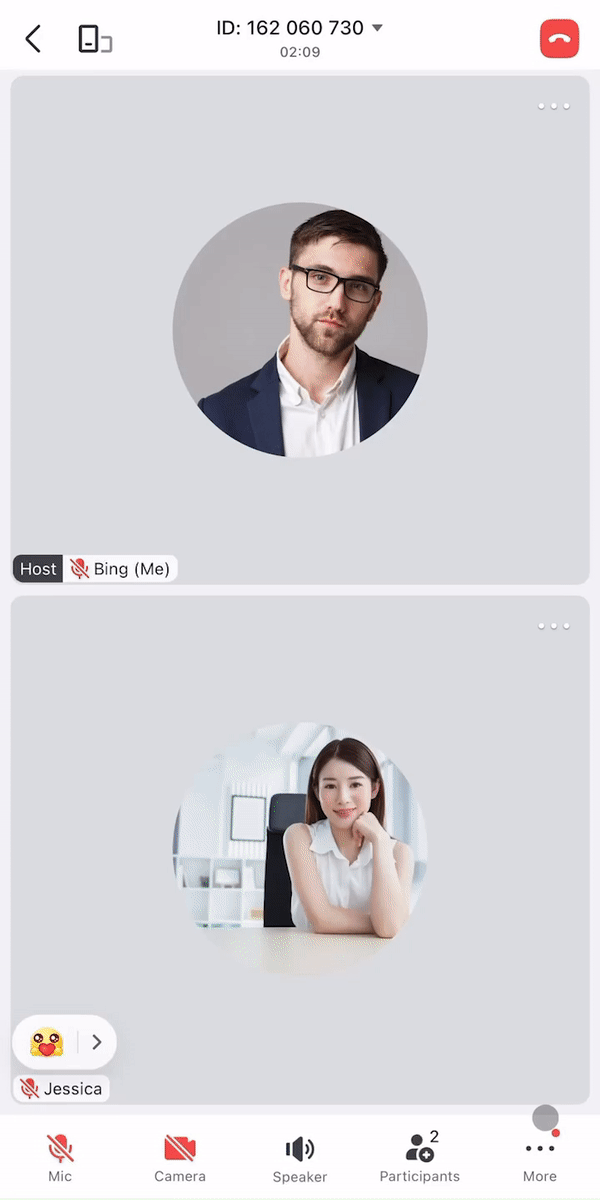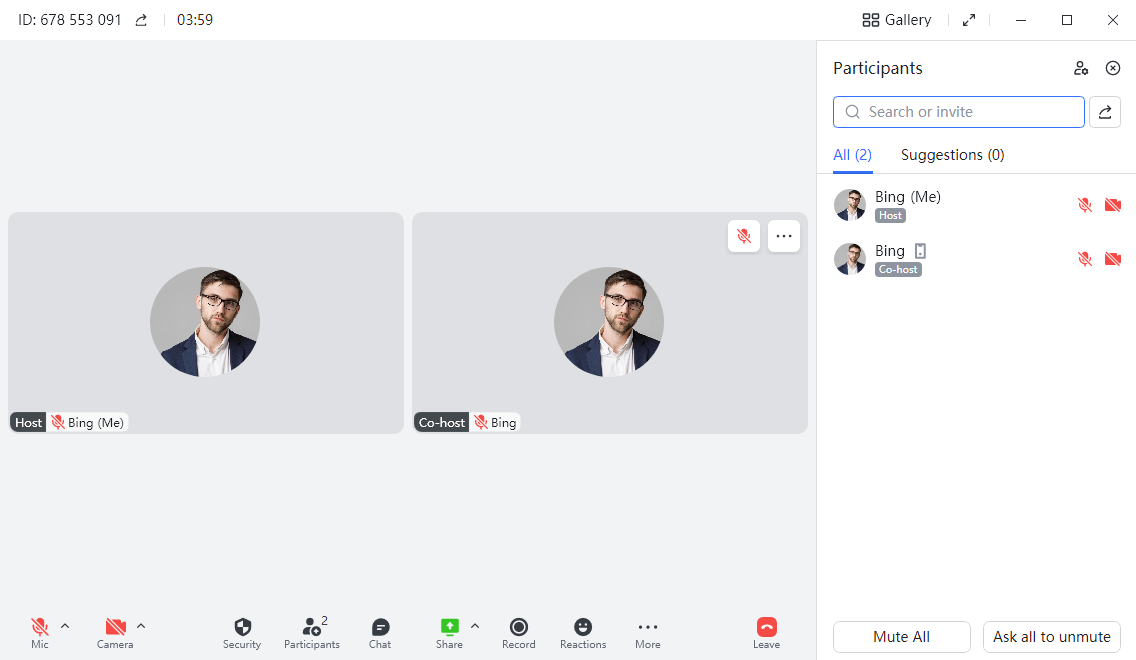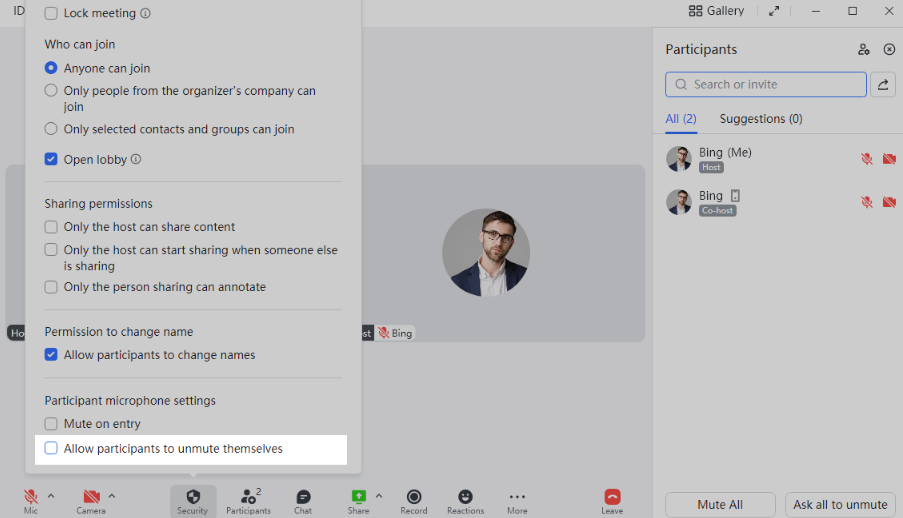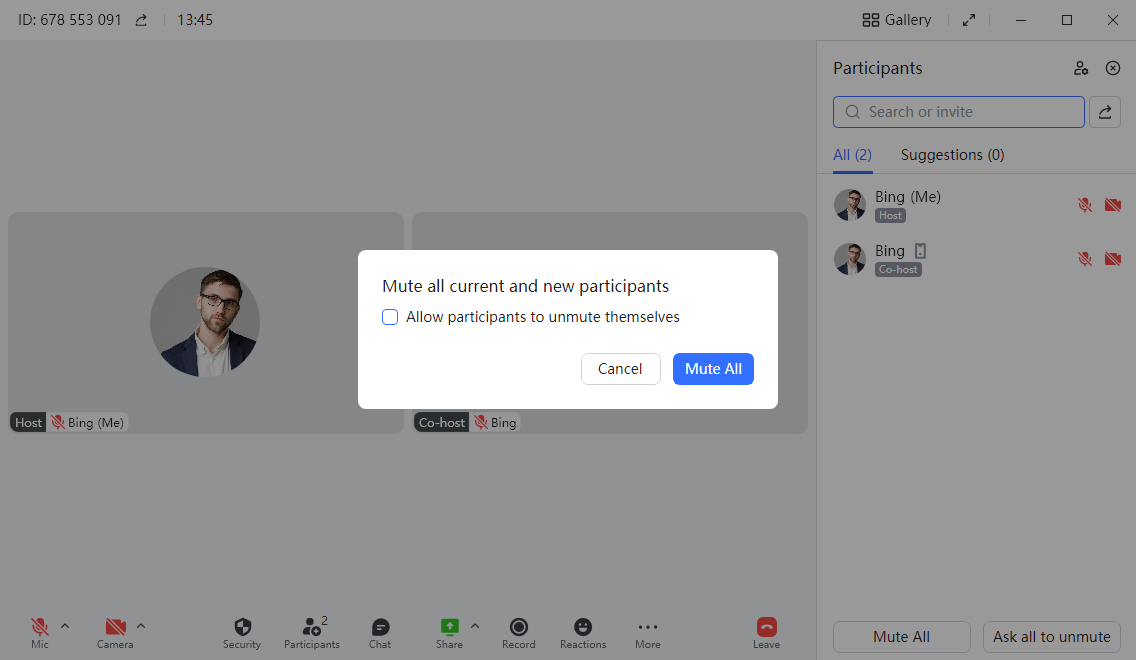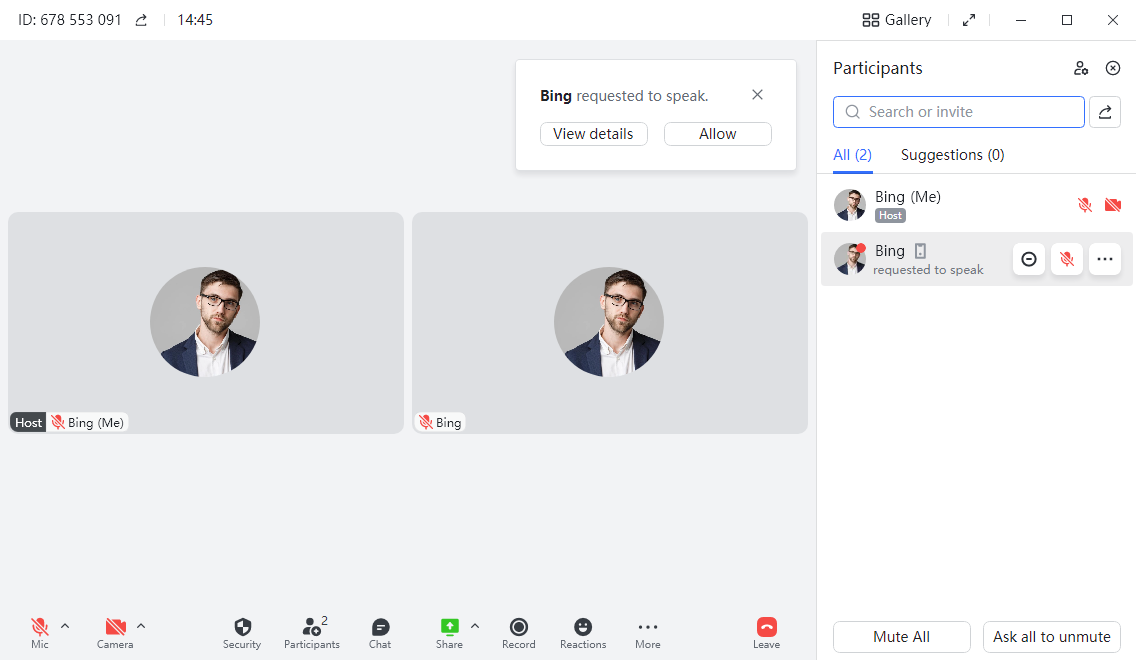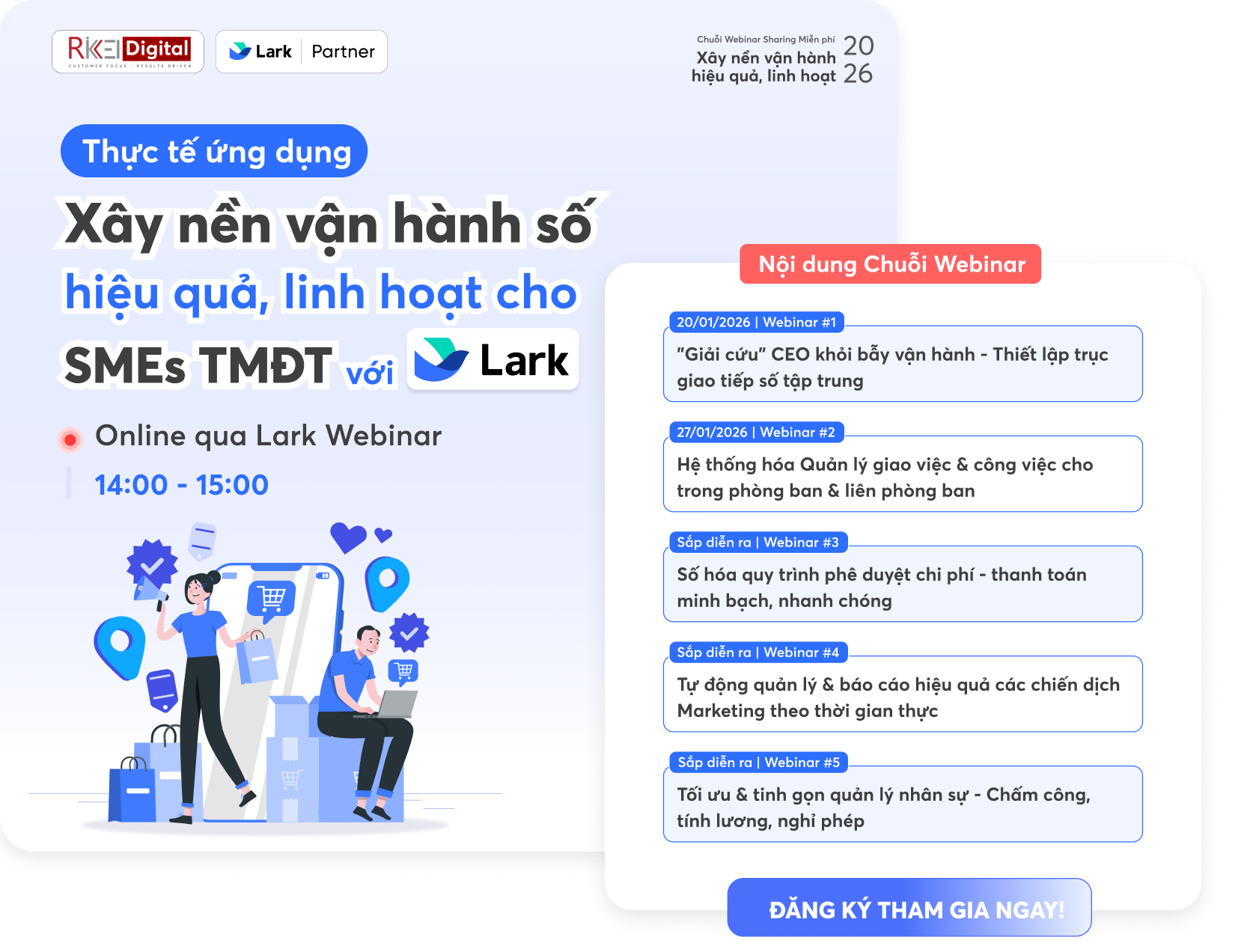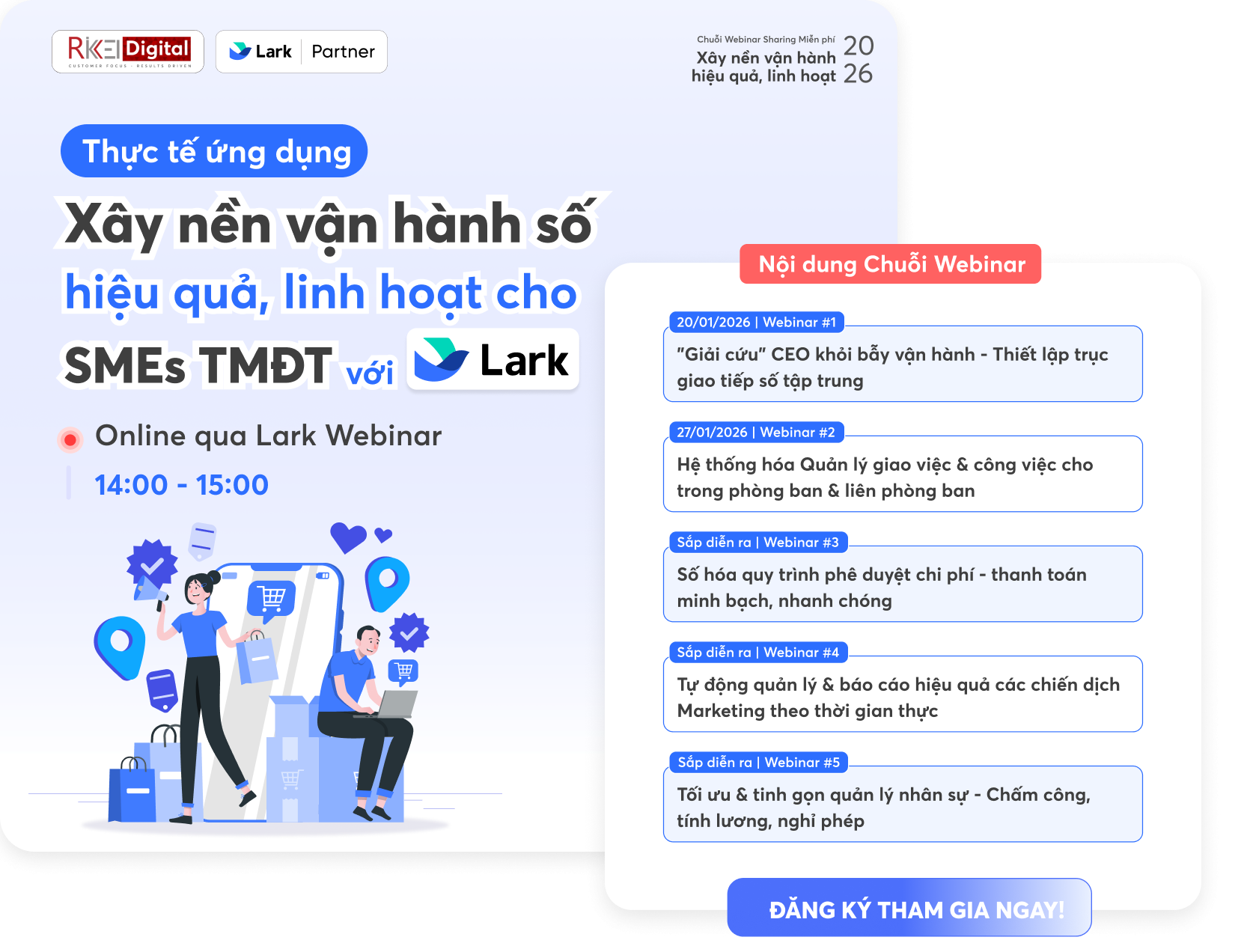Sử dụng điều khiển máy chủ
Mục lục
Desktop
Ai có thể sử dụng các tính năng này?
Người tổ chức cuộc họp: Theo mặc định, người bắt đầu cuộc họp là người tổ chức cuộc họp. Nếu họ rời cuộc họp, hệ thống sẽ tự động chỉ định người dẫn chương trình mới.
1. Tắt tiếng và bật tiếng tất cả
Chủ phòng có thể thực hiện các hành động sau ở góc dưới bên phải:
-
Nhấp vào Tắt tiếng tất cả để tắt tiếng tất cả người tham gia.
-
Nhấp vào Yêu cầu tất cả để bật tiếng để gửi yêu cầu tới tất cả những người tham gia bật micrô của họ. Người tham gia có thể quyết định xem họ có muốn bật tiếng micrô hay không.
2. Điều chỉnh khi người tham gia có thể tự bật tiếng
Hệ thống cho phép người tham gia tự bật tiếng theo mặc định và người tổ chức có thể tắt tính năng này bằng các phương pháp sau:
-
Nhấp vào Bảo mật và bỏ chọn Cho phép người tham gia tự bật tiếng.
-
Nhấp vào Tắt tiếng tất cả rồi bỏ chọn Cho phép người tham gia tự bật tiếng trong cửa sổ bật lên.
Sau khi người tham gia bị cấm bật tiếng, họ cần nhấp vào biểu tượng Micrô để yêu cầu phát biểu. Sau khi nhấp vào biểu tượng Micrô, thông báo Không thể bật tiếng, vui lòng yêu cầu phát biểu sẽ xuất hiện trong cửa sổ bật lên. Sau khi người tham gia nhấp vào Yêu cầu phát biểu, người tổ chức sẽ nhận được thông báo cho biết rằng người tham gia đã yêu cầu phát biểu.
Người dẫn chương trình có thể cho phép người tham gia phát biểu bằng các phương pháp sau:
-
Nhấp vào Cho phép trực tiếp trong cửa sổ bật lên.
-
Nhấp vào Xem chi tiết, sau đó Bật tiếng của người tham gia tương ứng trong danh sách người tham gia.
Nếu người dẫn chương trình không muốn cấp quyền phát biểu cho người tham gia, họ có thể:
-
Nhấp vào Xem chi tiết trong cửa sổ bật lên, sau đó nhấp vào biểu tượng Từ chối yêu cầu.
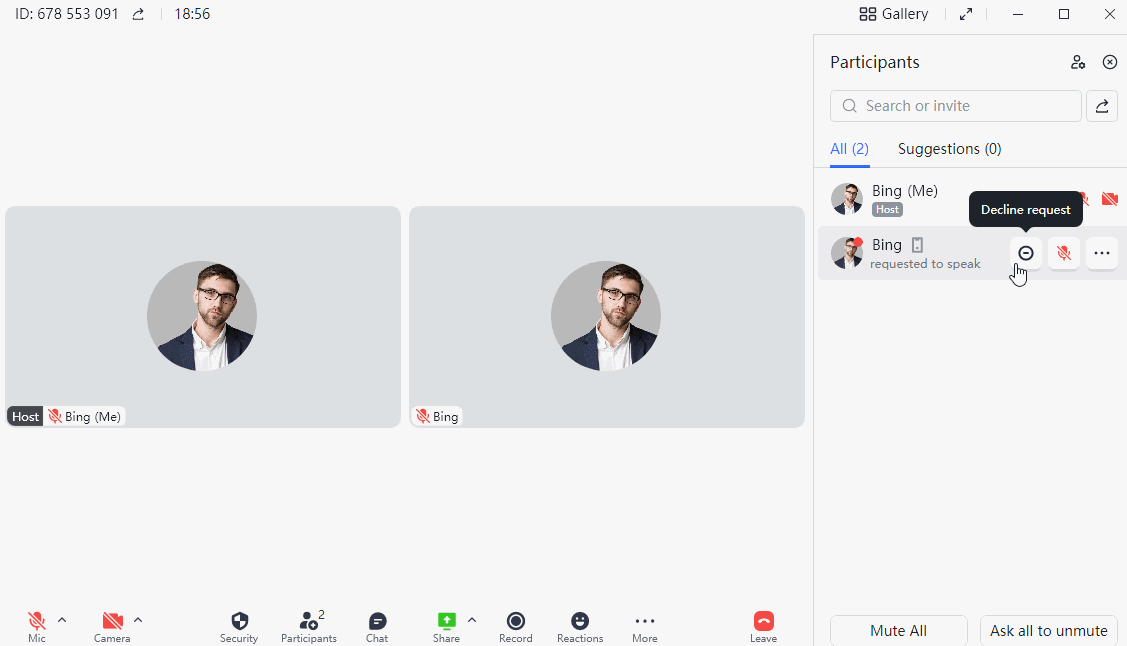
3. Đặt một người tham gia khác làm chủ nhà
1) Trong danh sách những người tham gia, hãy di chuột qua người mà bạn muốn chỉ định làm người dẫn chương trình.
2) Nhấp vào biểu tượng ... và chọn Tạo máy chủ.
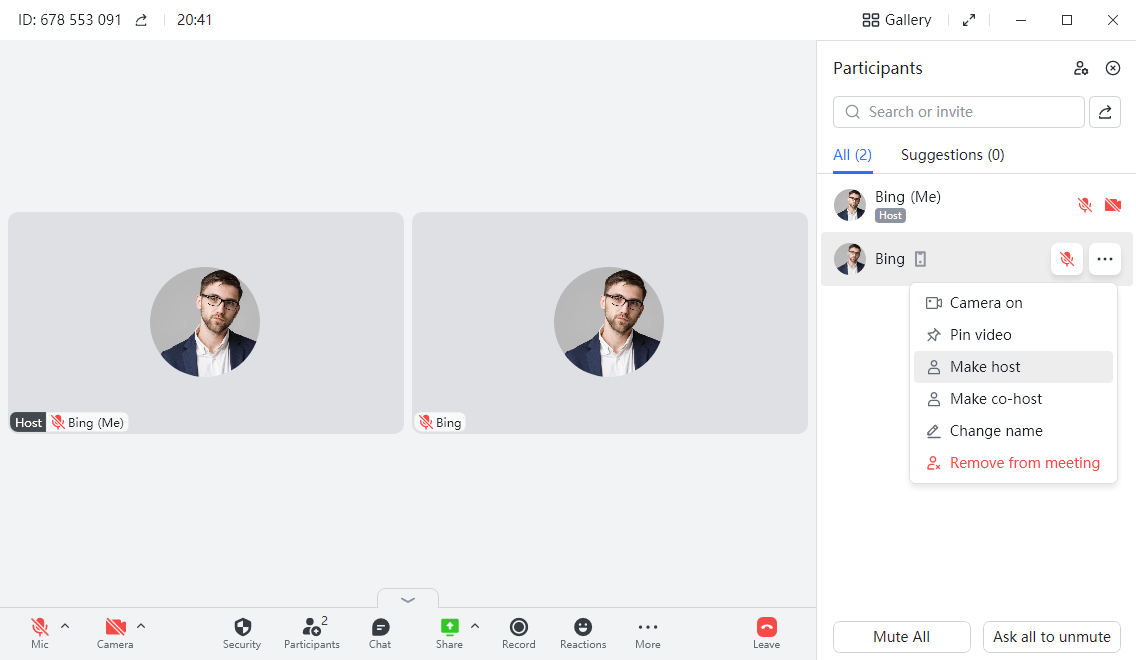
4. Xóa người tham gia
1) Trong danh sách người tham gia, hãy di chuột qua người bạn muốn xóa.
2) Nhấp vào biểu tượng ... và chọn Xóa khỏi cuộc họp.
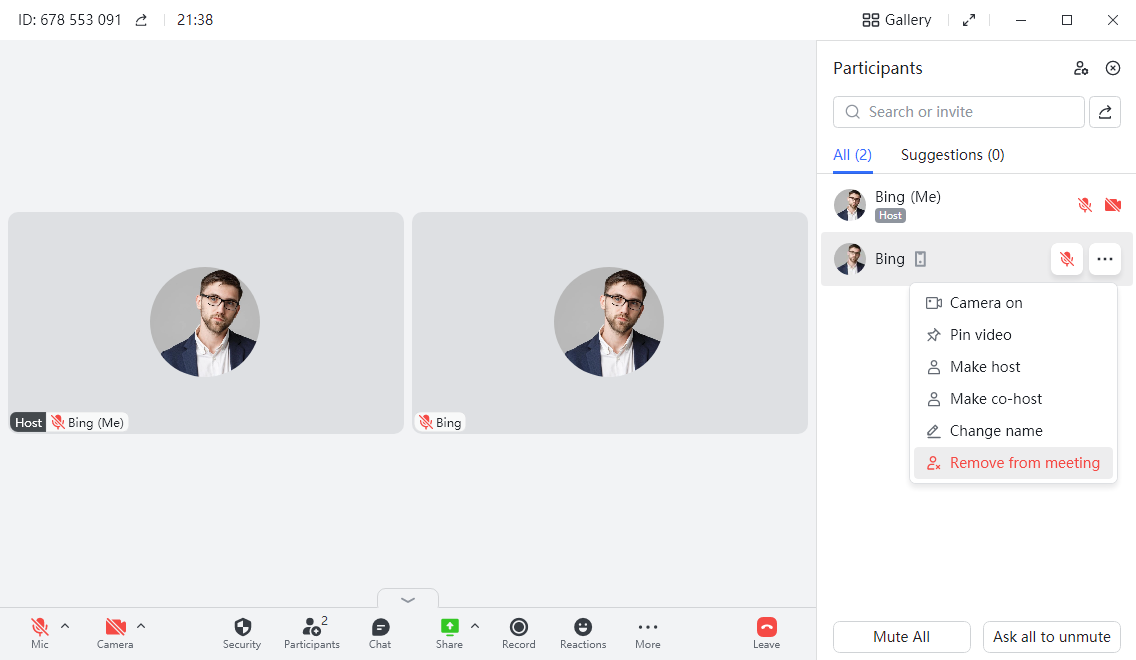
5. Định cấu hình quyền chia sẻ
Có 2 cách để người tổ chức định cấu hình quyền chia sẻ trong cuộc họp:
-
Nhấp vào Bảo mật ở thanh công cụ dưới cùng > Quyền chia sẻ.
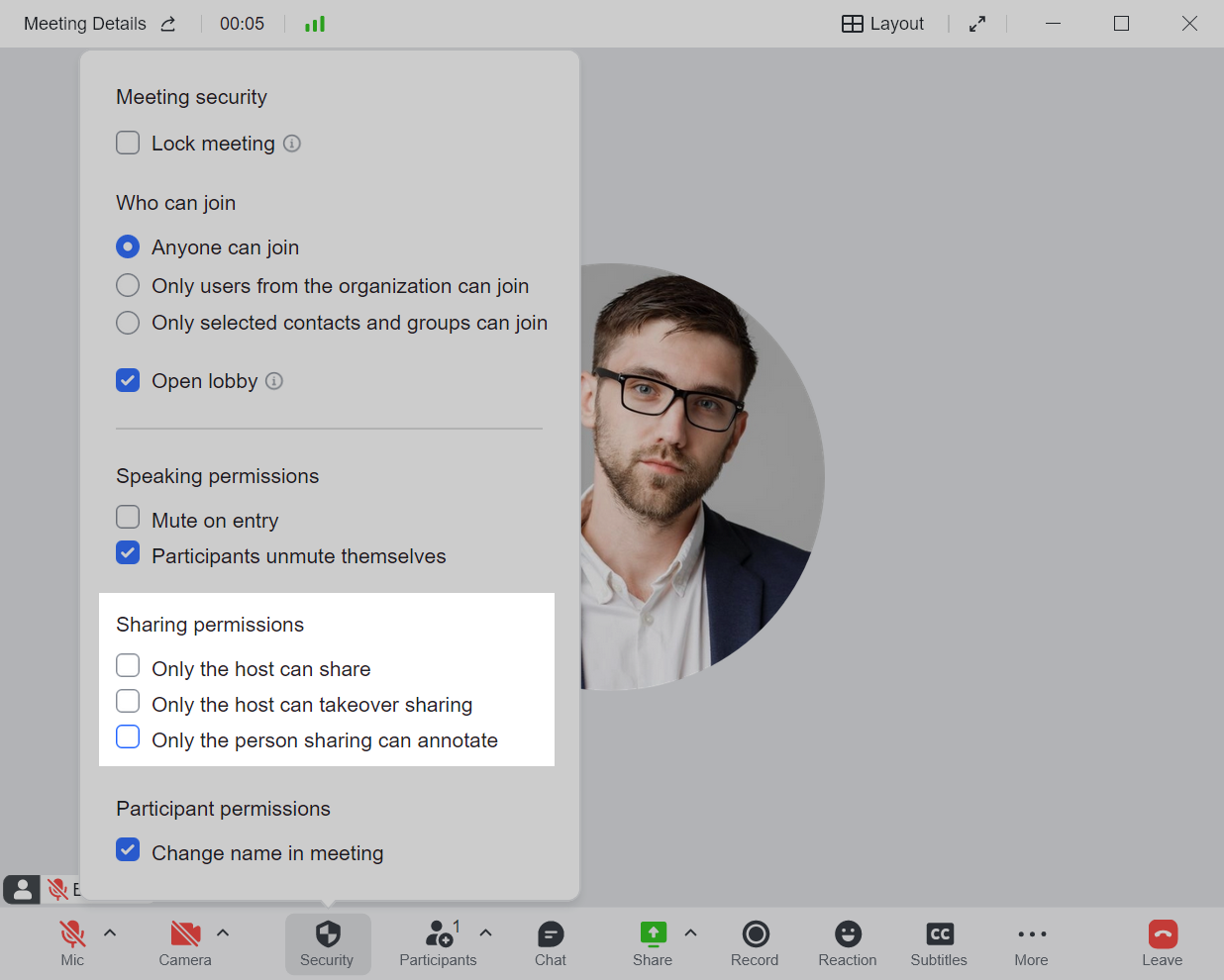
-
Nhấp vào biểu tượng ^ bên cạnh Chia sẻ trên thanh công cụ dưới cùng > Quyền chia sẻ.
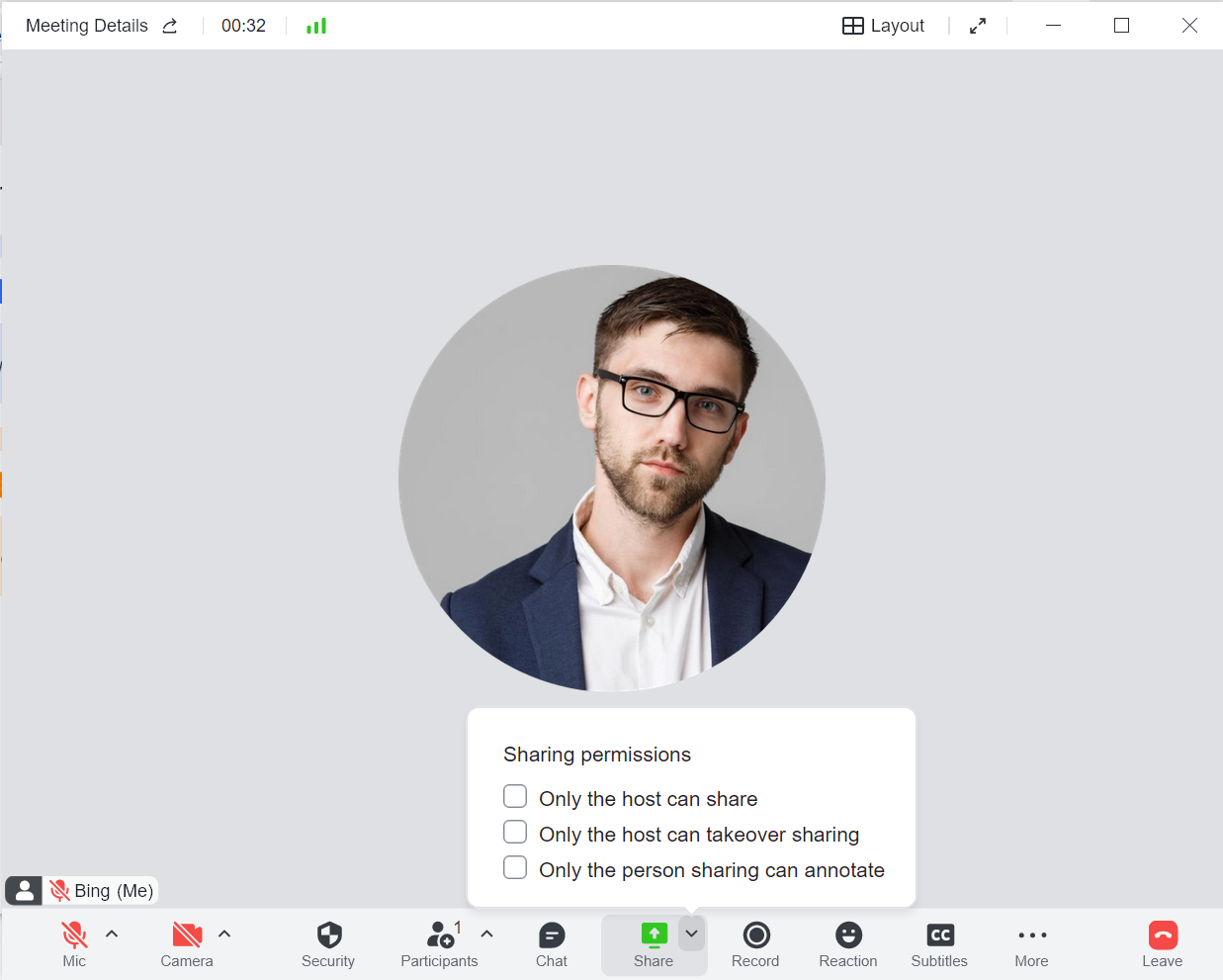
Host có thể thiết lập 3 loại quyền hạn để tránh những gián đoạn không cần thiết trong quá trình chia sẻ.
-
Chỉ người tổ chức mới có thể chia sẻ: Các thành viên khác trong cuộc họp sẽ không thể sử dụng tính năng chia sẻ.
-
Chỉ người tổ chức mới có thể đảm nhận việc chia sẻ: Các thành viên khác trong cuộc họp sẽ không thể bắt đầu quá trình chia sẻ mới trong khi những người khác đang chia sẻ.
-
Chỉ người chia sẻ mới có thể chú thích: Các thành viên khác trong cuộc họp sẽ không thể chú thích nội dung được chia sẻ.
Mobile
Ai có thể sử dụng các tính năng này?
Người tổ chức cuộc họp: Theo mặc định, người bắt đầu cuộc họp là người tổ chức cuộc họp. Nếu họ rời cuộc họp, hệ thống sẽ tự động chỉ định người dẫn chương trình mới.
1. Tắt tiếng và bật tiếng tất cả
1) Nhấn vào biểu tượng Người tham gia.
2) Nhấn Tắt tiếng tất cả để tắt tiếng tất cả người tham gia.
3) Nhấn vào Yêu cầu tất cả bật tiếng để gửi yêu cầu tới tất cả những người tham gia bật micrô của họ. Người tham gia có thể quyết định xem họ có muốn bật tiếng micrô hay không.
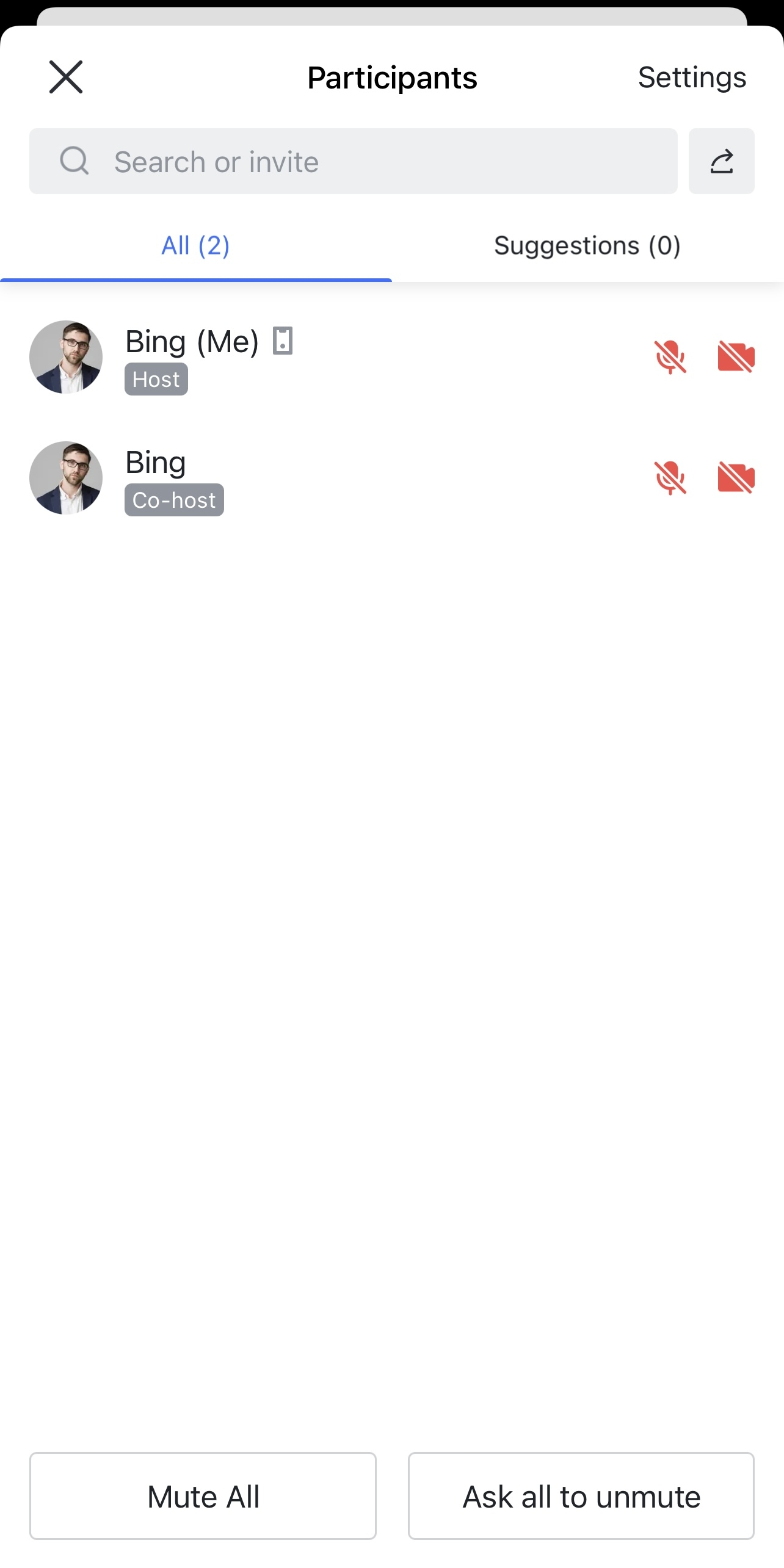
2. Điều chỉnh khi người tham gia có thể tự bật tiếng
Hệ thống cho phép người tham gia tự bật tiếng theo mặc định và người tổ chức có thể tắt tính năng này bằng các phương pháp sau:
-
Nhấn vào biểu tượng ... > Bảo mật, sau đó bỏ chọn Cho phép người tham gia tự bật tiếng.
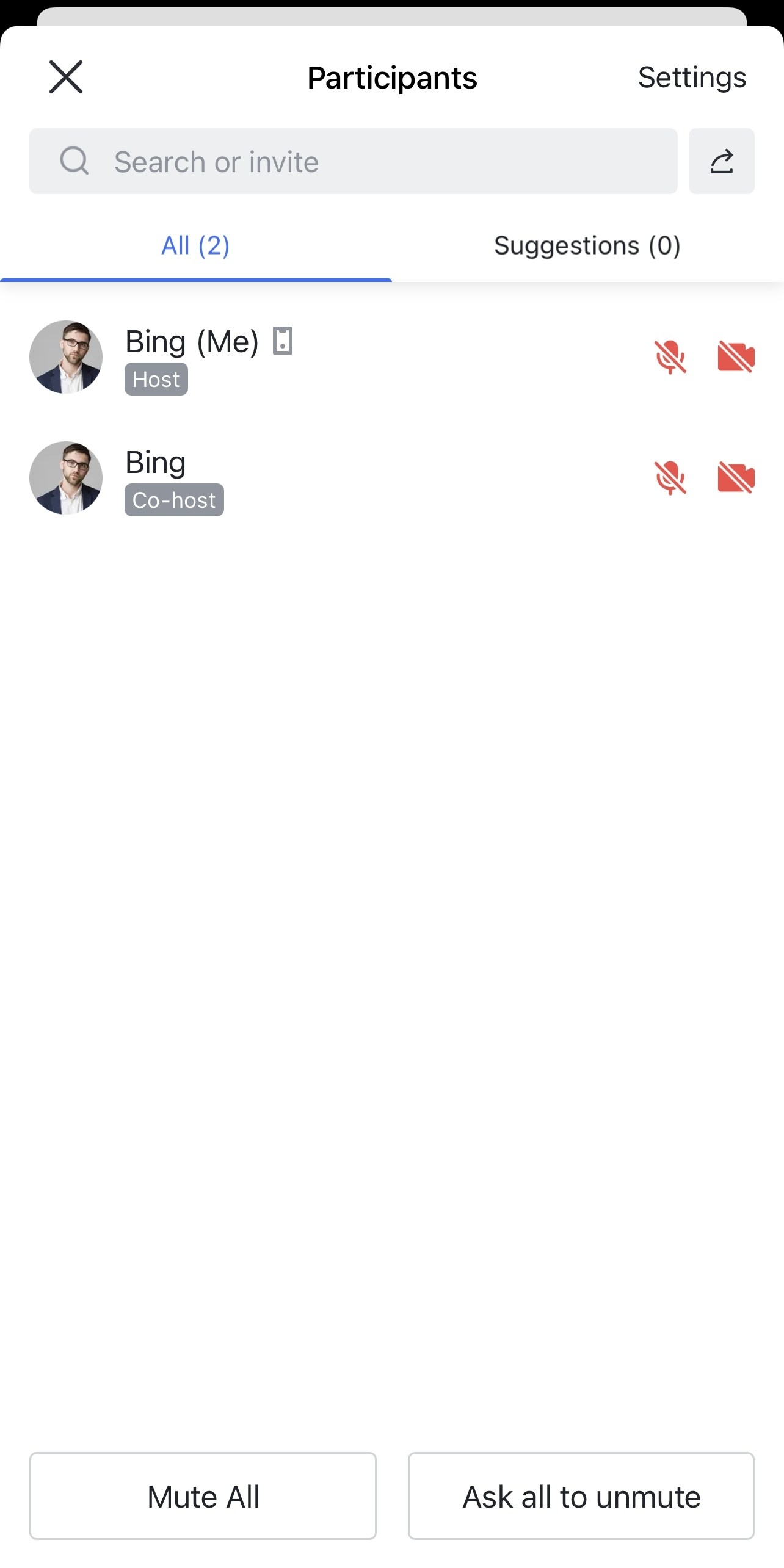
-
Nhấn vào biểu tượng ... > Tắt tiếng tất cả, sau đó bỏ chọn Cho phép người tham gia tự bật tiếng trong cửa sổ bật lên.
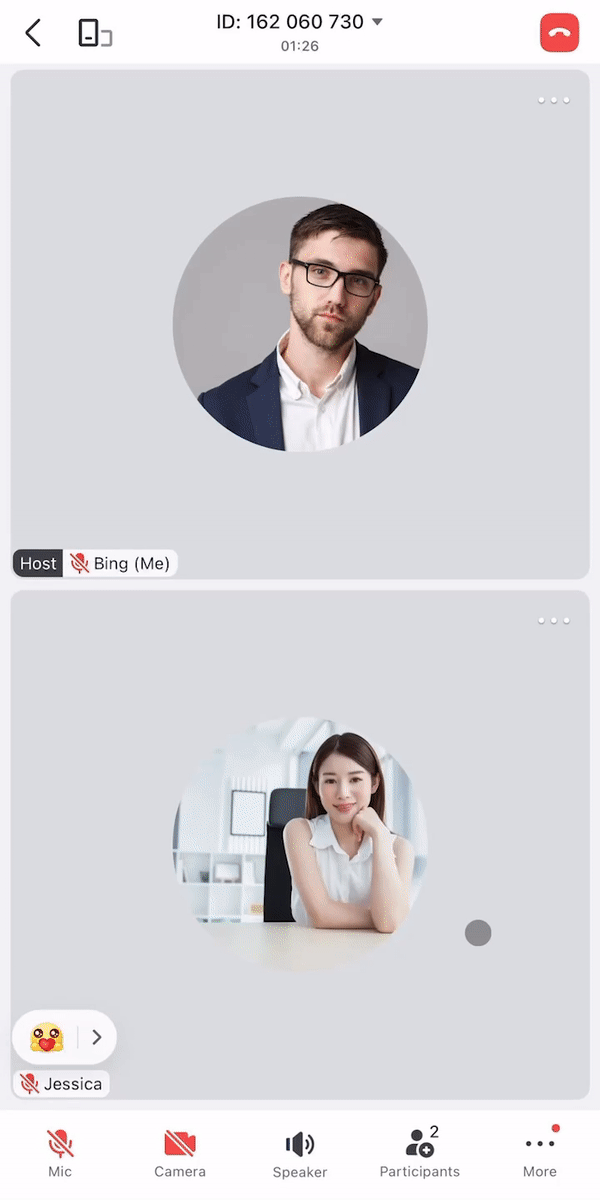
Sau khi người tham gia bị cấm bật tiếng, họ cần nhấn vào biểu tượng Micrô để yêu cầu phát biểu. Sau khi nhấn vào biểu tượng Micrô, thông báo Không thể bật tiếng, vui lòng yêu cầu phát biểu sẽ xuất hiện trong cửa sổ bật lên. Sau khi người tham gia nhấn vào Yêu cầu phát biểu, người tổ chức sẽ nhận được thông báo cho biết rằng người tham gia đã yêu cầu phát biểu.
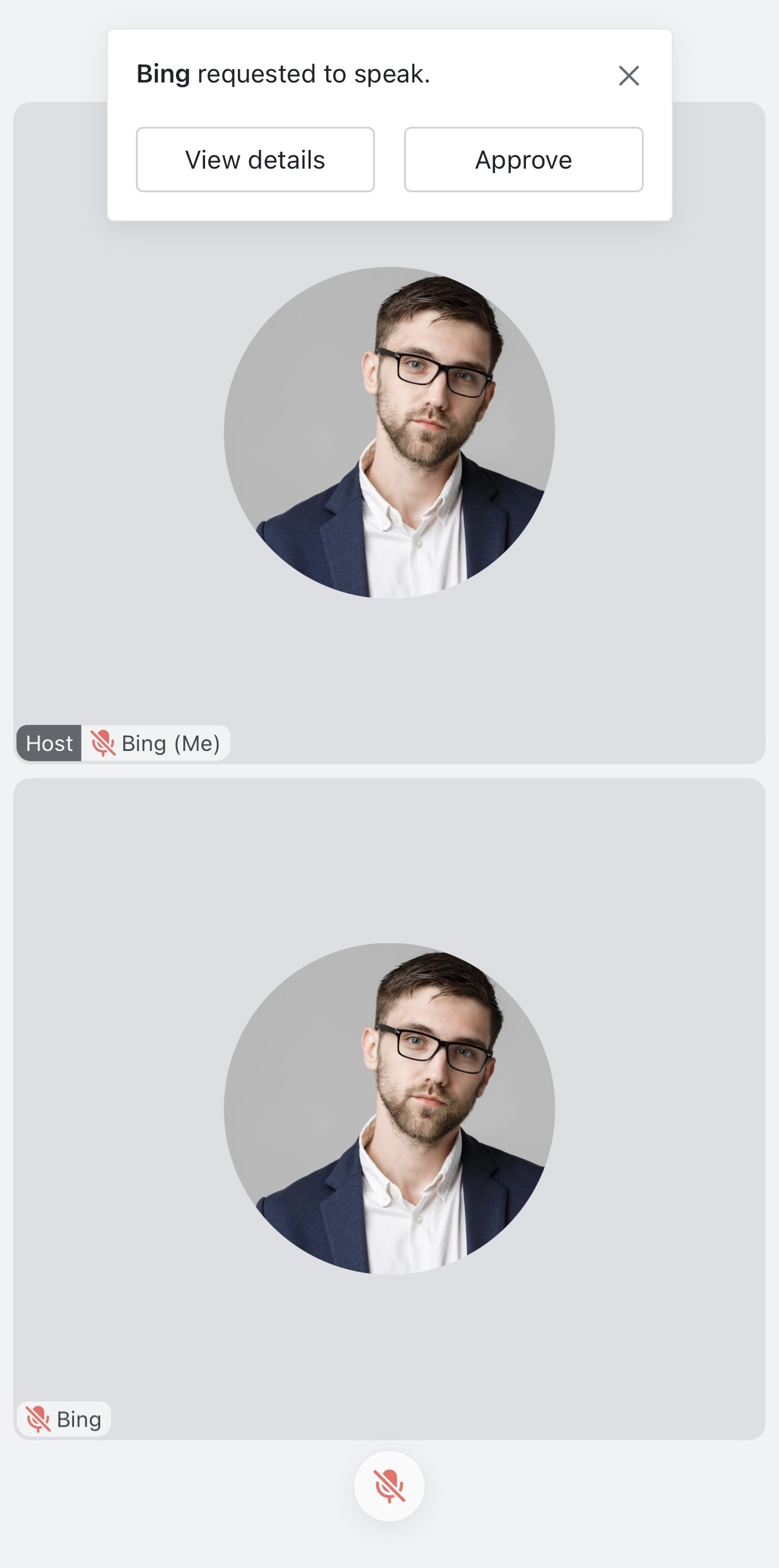
Người dẫn chương trình có thể cho phép người tham gia phát biểu bằng các phương pháp sau:
-
Nhấn vào Phê duyệt trực tiếp trong cửa sổ bật lên.
-
Nhấn vào Xem chi tiết, sau đó nhấn vào hình đại diện của người tham gia tương ứng và chọn Bật micrô.
Nếu người dẫn chương trình không muốn cấp quyền phát biểu cho người tham gia, họ có thể:
-
Chạm vào Xem chi tiết trong cửa sổ bật lên, sau đó chạm vào hình đại diện của người tham gia tương ứng và chọn Từ chối yêu cầu.
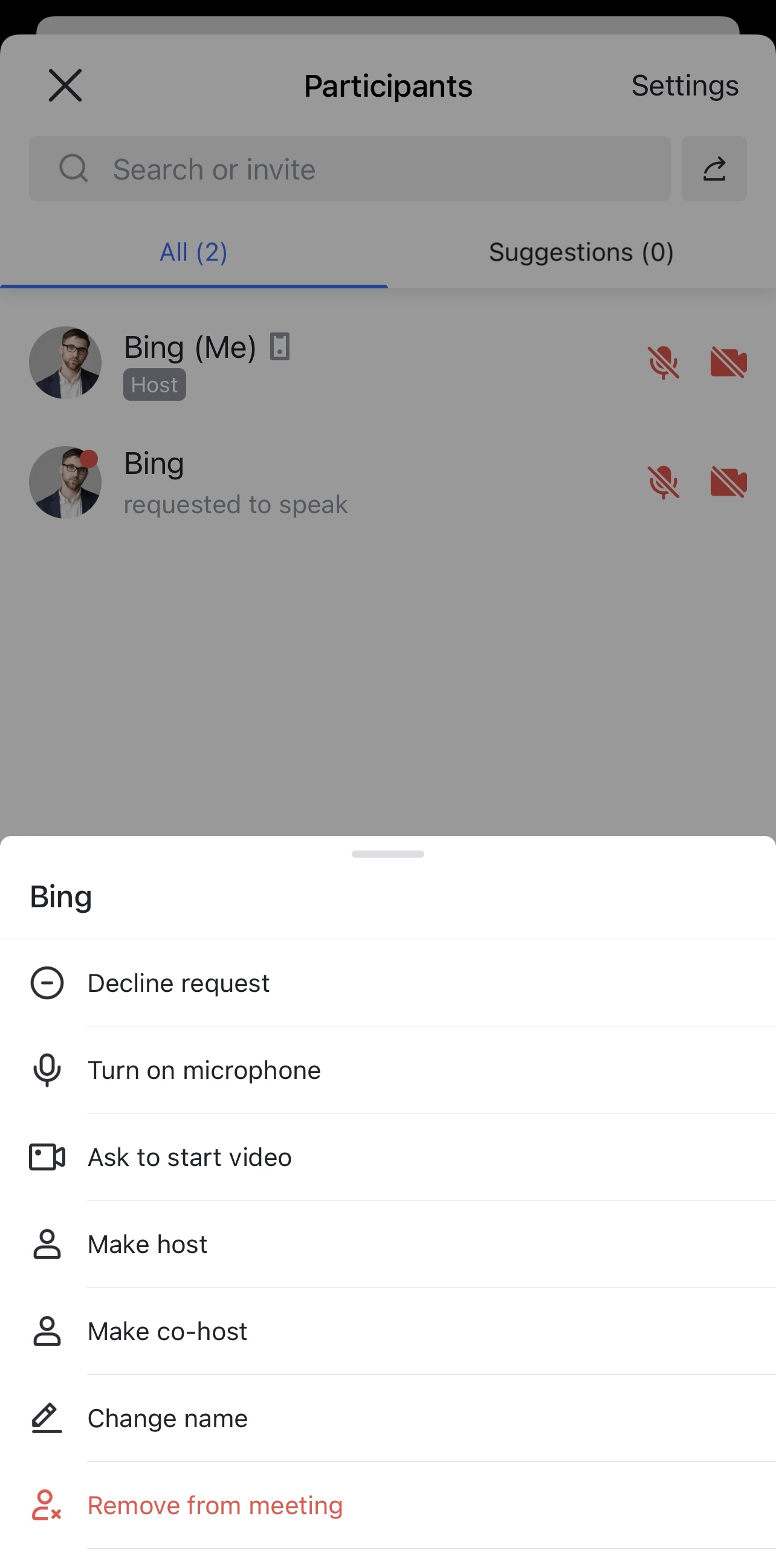
3. Đặt một người tham gia khác làm chủ nhà
1) Nhấn vào biểu tượng Người tham gia.
2) Chọn người mà bạn muốn làm người dẫn chương trình.
3) Chọn Tạo máy chủ.
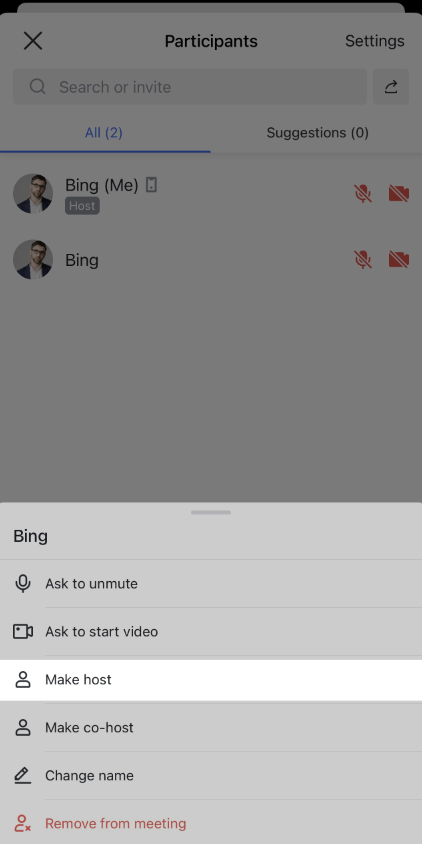
4. Xóa người tham gia
1) Nhấn vào biểu tượng Người tham gia.
2) Chọn người bạn muốn xóa khỏi cuộc họp.
3) Chọn Xóa khỏi cuộc họp.
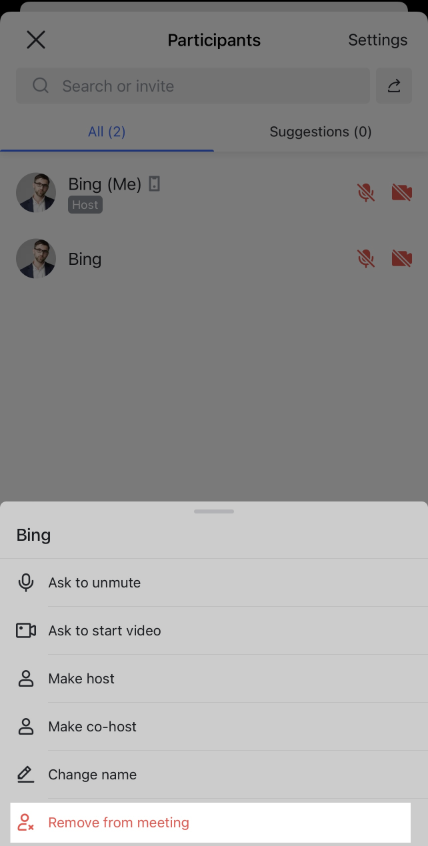
5. Đặt quyền tham gia
Người tổ chức có thể nhấn vào biểu tượng ... > Bảo mật để đặt quyền tham gia.
Khi quyền tham gia được đặt, quyền của người dùng để bắt đầu lời mời và quyền tham gia của những người tham gia mới sẽ bị hạn chế.
Quyền tham gia hiện tại bao gồm ba tùy chọn: Bất kỳ ai cũng có thể tham gia, Chỉ những người từ công ty của người tổ chức mới có thể tham gia và Chỉ những người liên hệ và nhóm được chọn mới có thể tham gia. Chỉ có một tùy chọn có thể được chọn.